Tiem, kas vēlas uzlabot savas mājas drošību, Nest Indoor Cam, iespējams, ir labākais risinājums. Izmantojot Nest Aware abonēšanas pakalpojumu, brīdinājumus par personām un straumēšanu visu diennakti, tas ir izveidots, lai sekotu līdzi svarīgajam pat tad, ja atrodaties tālu.

Tomēr, tāpat kā ar jebkuru citu elektronisko sīkrīku, pastāv iespēja, ka Nest Indoor Cam dažkārt nedarbosies, kā paredzēts. Ja pēc instalēšanas tā nereaģē vai lietojumprogramma sastingst iestatīšanas laikā, iespējams, būs jāatjauno rūpnīcas noklusējuma iestatījumi. Apskatīsim, kā to izdarīt.
Noņemšana no konta
Dažām Nest kamerām ir rūpnīcas atiestatīšanas poga, taču tas neattiecas uz Nest Indoor Cam. Ir tikai viens veids, kā atiestatīt šo drošības kameru — tā ir jānoņem no sava Nest konta.
To var izdarīt no savas mobilās ierīces vai datora, un process ir tāds pats. Ja izmantojat datoru, atveriet vietni home.nest.com un izpildiet norādījumus.
Pirmkārt, ierīcē ir jāatver lietotne Nest. Pēc tam sākuma ekrānā ir jāizvēlas kamera, kuru vēlaties noņemt. Ekrāna augšdaļā būs zobrata ikona, kurai jāpieskaras, lai atvērtu kameras iestatījumus.
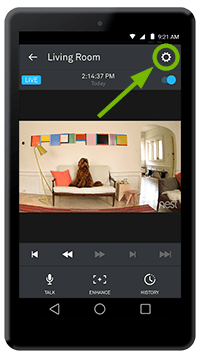
Kad esat ievadījis iestatījumus, pierakstiet, kā esat iestatījis katru kameras opciju. Alternatīvi, ja izmantojat datoru, uzņemiet ekrānuzņēmumu, izmantojot tālruni vai opciju PrintScreen. Taču neizlaidiet šo darbību — šī informācija būs nepieciešama, atjaunojot iestatījumus, tiklīdz kamera ir atkārtoti savienota ar lietotni.
Kad esat visu pierakstījis, varat ritināt līdz ekrāna apakšdaļai, kur atradīsit opciju “Noņemt kameru”. Pieskarieties vai noklikšķiniet uz tā, un jums tiks lūgts apstiprināt.
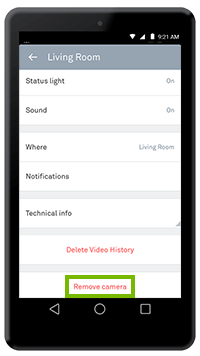
Jūs saņemsiet apstiprinājuma e-pasta ziņojumu no Nest, kurā viņš informēs, ka ir noņēmis kameru no jūsu Nest konta.
Rūpnīcas datu atiestatīšanas mērķis
Nest Cam Indoor funkcionalitātes problēmu novēršana nav vienīgais iespējamais rūpnīcas datu atiestatīšanas mērķis. Dažreiz cilvēkiem ir jāveic rūpnīcas atiestatīšana, ja viņi vēlas nodot kameru kādam citam. Ja tas tā ir, esat pabeidzis. Bet, ja plānojat novērst dažas tehniskas problēmas un plānojat izmantot kameru turpmāk, jums tā ir atkārtoti jāpievieno lietotnei un jāinstalē vēlreiz.
Ja vēlaties turpināt lietot Nest Indoor Cam, ir svarīgi arī neatcelt savu Nest Aware abonementu. Tam nav nekāda sakara ar atiestatīšanu, un tas tikai sarežģīs lietas.
Kad noņemsit kameru no Nest konta, visi iestatījumi tiks atjaunoti uz noklusējuma iestatījumiem, un jūs zaudēsit ierakstīto video vēsturi. Tāpēc ir ļoti svarīgi pārliecināties, ka rūpnīcas datu atiestatīšana ir pareizā darbība.
Restartēt vai rūpnīcas atiestatīšanu?
Iepriekš minētā iemesla dēļ, ja jūsu kamera nedarbojas, kā vajadzētu, vispirms ir vērts mēģināt to restartēt. Tas var izrādīties noderīgi dažādu problēmu novēršanā, īpaši, ja kamerai ir problēmas ar savienojumu ar internetu.
Atšķirībā no rūpnīcas atiestatīšanas, restartējot Net Indoor Cam, jūs saglabāsit visus veiktos iestatījumus. Tas varēs atkārtoti izveidot savienojumu ar WiFi tīklu, un jūs joprojām varēsit to kontrolēt lietotnē.
Viss, kas jums jādara, lai restartētu kameru, ir atvienot strāvas adapteri. Uzgaidiet 10 sekundes, pēc tam pievienojiet strāvas adapteri atpakaļ kontaktligzdai. Tieši tā. Tas var neatrisināt problēmu, taču vismaz jūs zināt, ka nav cita veida, kā tikai veikt rūpnīcas atiestatīšanu.
Lietas, kas jāzina iepriekš
Ir svarīgi iepriekš zināt visas lietas, kas notiks pēc Nest Indoor Cam rūpnīcas datu atiestatīšanas. Tātad, pēc tam, kad to noņemsit no lietotnes Nest, tas aizmirsīs WiFi paroli un tīkla nosaukumu un nevarēs automātiski izveidot savienojumu. Pēc atkārtotas pievienošanas lietotnei visi pielāgotie iestatījumi pazudīs (atgriezieties uz noklusējuma iestatījumiem).
Ja vēlaties pievienot kameru jaunam kontam vai pilnībā no tās atbrīvoties un jums ir Nest Aware abonements, jums būs jāatceļ šis abonements. pirms tam veicot rūpnīcas atiestatīšanu. Tas novedīs pie turpmākiem neatgriezeniskiem zaudējumiem. Tiklīdz atvienosiet kameru no lietotnes, visi jūsu momentuzņēmumi, aktivitāšu zonas un visa video vēsture tiks dzēsta. Un, tiklīdz viss ir izdzēsts, tas ir pagājis uz visiem laikiem — to vairs nav iespējams atgūt. Nest neglabā dublējumus.
Tomēr ir veids, kā saglabāt videomateriālu, ja tam ir kāda īpaša emocionāla vai cita vērtība. Pirms rūpnīcas datu atiestatīšanas ir jāizveido noildzes vai videoklipi, pēc tam tie lejupielādējiet tos savā datorā vai tālrunī glabāšanai.
Visu iepriekš minēto iemeslu dēļ, pirms izlemjat par rūpnīcas atiestatīšanu, jums vajadzētu mēģināt restartēt vai veikt citas problēmu novēršanas iespējas. Pilnīga visu pastāvīgo zaudējumu apzināšanās ir būtiska lēmuma sastāvdaļa.

Nelec ar ieroci
Rūpnīcas datu atiestatīšana jūsu Nest Indoor Cam ir ārkārtīgi ātra un vienkārša. Ir tikai dažas darbības, kas prasīs piecas minūtes. Bet tas nenozīmē, ka jums tas jādara otrajā brīdī, kad rodas pirmā problēma. Vairumā gadījumu pietiek ar vienkāršu restartēšanu. Lai gan kameras atiestatīšana uz rūpnīcas iestatījumiem ir vienkārša, lai to atjaunotu atbilstoši savām vēlmēm, būs nepieciešamas dažas papildu darbības.
Vai esat apmierināts ar savu Nest Indoor Cam? Vai jūs zināt citu problēmu novēršanas iespēju kamerām, kas ir kļuvušas par negodīgām? Paziņojiet mums tālāk komentāru sadaļā.